时间:2025-01-27 04:17:11 来源:网络整理编辑:Thể thao
Tin thể thao 24H Cách dùng Google Maps offline trên máy Android_soi keo roma
Google Maps,áchdùngGoogleMapsofflinetrênmásoi keo roma ứng dụng bản đồ trực tuyến thông dụng với nhiều tính năng hữu ích như chỉ đường, tình trạng giao thông, địa điểm nổi tiếng, ... vận hành nhờ Internet và sử dụng hệ thống định vị GPS để tìm vị trí của người dùng. Tuy nhiên, việc tìm đường thông qua ứng dụng này thường đòi hỏi kết nối Internet tốc độ cao để tải chính xác các địa điểm và phương hướng, trong khi chúng ta thỉnh thoảng vẫn gặp phải các trục trặc về kết nối mạng.
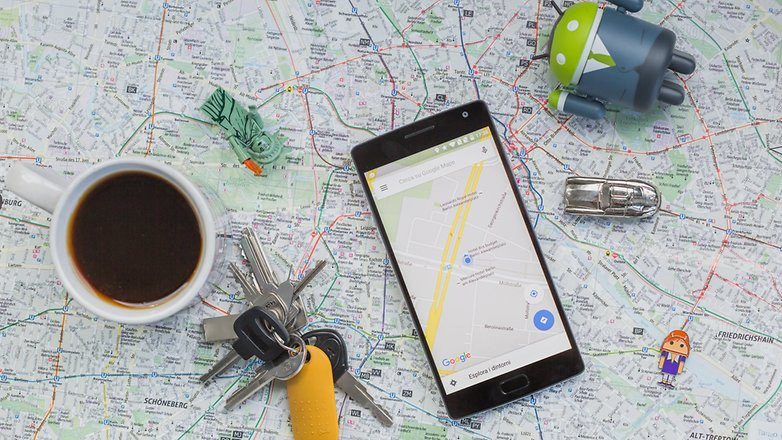
Để giải quyết vấn đề này trên điện thoại Android, các chuyên gia công nghệ đã tìm ra cách sử dụng Google Maps ngoại tuyến (offline) thông qua download một khu vực nhất định từ hệ thống bản đồ trực tuyến về smartphone. Cách thực hiện đơn giản như sau:
Bước 1: Lưu Google Maps để sử dụng ngoại tuyến
Kết nối điện thoại Android của bạn với Internet và mở ứng dụng Google Maps, rồi tìm tới vị trí hoặc khu vực bạn muốn lưu để sử dụng ngoại tuyến. Lúc này, bạn mở danh mục các lựa chọn từ biểu tượng 3 hàng ngang ở góc trái của ứng dụng (góc phải của màn hình smartphone) và chọn “Offline areas”.
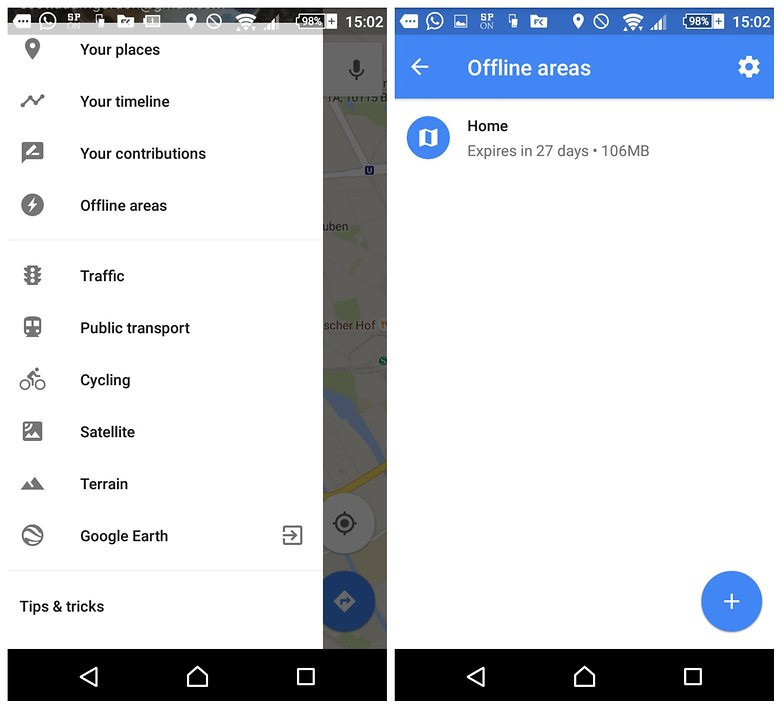
Tiếp theo, chạm vào biểu tượng dấu + ở phần cuối, bên phải màn hình và một thông điệp hỏi "download this area?" sẽ hiện ra.Lúc này, kéo bản đồ vào bên trong một hộp vuông cho tới khi nó bao quanh khu vực bạn muốn lưu bản đồ. Dùng các ngón tay để phóng to hoặc thu nhỏ vùng bạn muốn lưu.
Khi đã hài lòng với khu vực lựa chọn, bạn có thể lưu bản đồ với tên mong muốn.
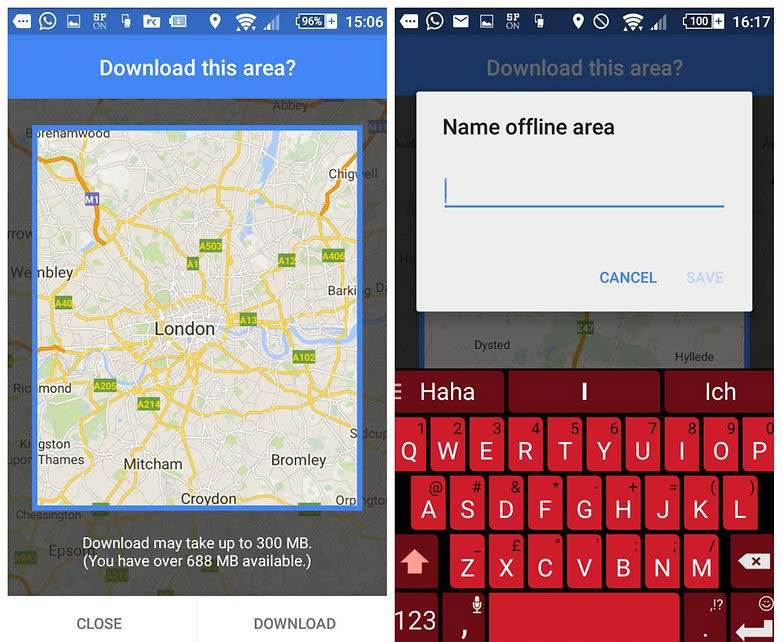
Toàn bộ bản đồ về vùng bạn lựa chọn lúc này sẽ được download về smartphone của bạn.
Bước 2: Cách sử dụng bản đồ Google Maps đã lưu ngoại tuyến
Trước tiên, bạn cũng mở ứng dụng Google Map.Tiếp theo, bạn đến danh mục các lựa chọn từ biểu tượng 3 hàng ngang ở góc trái của ứng dụng (góc phải của màn hình smartphone) và click vào “Offline areas”. Nếu không có kết nối Internet, bạn cần phải kéo thanh cuộn xuống cuối cùng, tìm tới mục "Find View all and manage" và bạn sẽ thấy bản đồ đã lưu. Chỉ cần chạm vào bản đồ đó để bắt đầu sử dụng như bạn muốn.
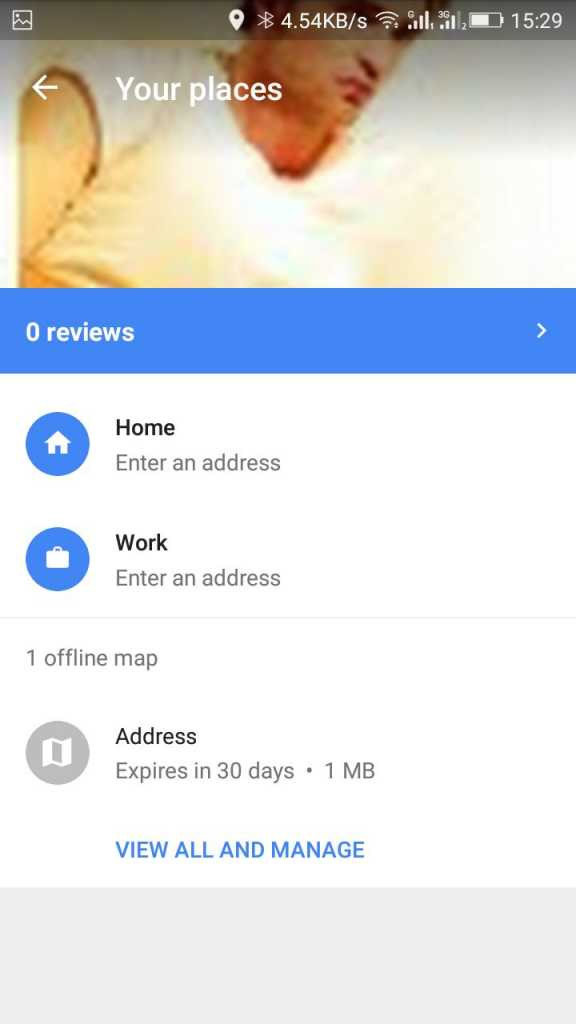
Một số lưu ý khi bạn thực hiện theo các hướng dẫn trên là: Vùng lựa chọn để lưu sử dụng ngoại tuyến không được quá lớn (không quá 1,5 GB). Dữ liệu bản đồ Google Maps lưu lại sẽ bị xóa bỏ sau 30 ngày. Việc tìm kiếm các địa điểm trong bản đồ lưu sẽ chậm. Do không có kết nối Internet, nên bạn cũng sẽ không được dẫn đường từng bước một như khi sử dụng Google Maps trực tuyến.
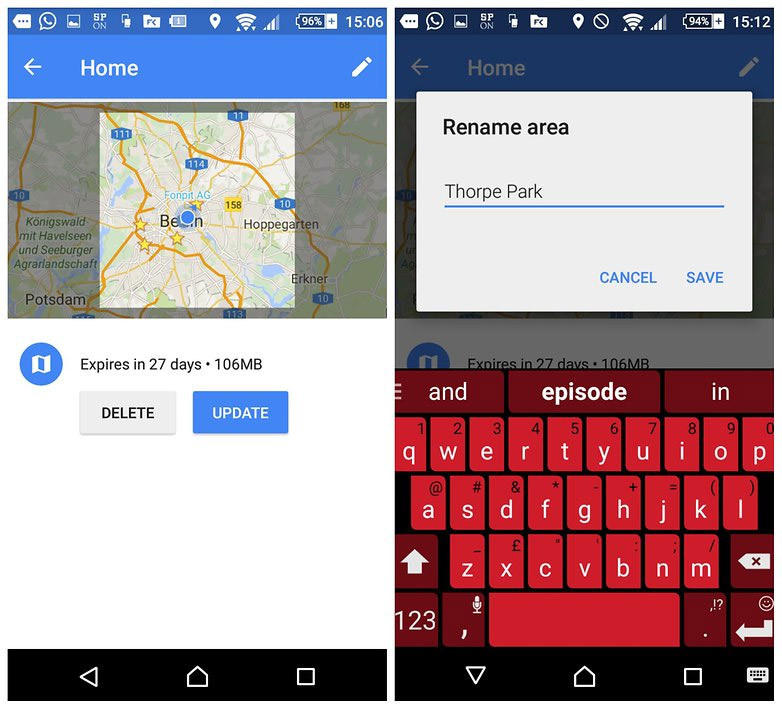
Tuấn Anh(Theo Androidpit, Techviral)
Mẹo giảm cước Internet nhờ điều chỉnh Google ChromeTrực thăng đưa ngư dân bị đứt rời 1/3 trên cánh tay phải về đất liền điều trị2025-01-27 15:52
Phương Nhi, Mai Phương khoe đường cong hút mắt2025-01-27 15:51
GS Phan Đình Diệu qua đời2025-01-27 15:34
Nam Em rạng ngời trình diễn thời trang sau ồn ào mất tích2025-01-27 15:27
Thế giới 24h: Putin biểu dương lực lượng chưa từng có2025-01-27 15:11
Biệt thự triệu đô mới mua của danh hài Thúy Nga ở Mỹ2025-01-27 15:08
7 nghệ nhân làm việc trong 300 giờ tạo nên chiếc váy nữ thần của Lê Hoàng Phương2025-01-27 15:01
Nữ khách tiểu bậy tại sảnh thang máy chung cư cao cấp Usilk City2025-01-27 14:22
Bộ Y tế diễn tập thực chiến ứng phó với sự cố an toàn thông tin mạng2025-01-27 14:17
Từ Huy chương Đồng Olympic Tin học Quốc tế đến kỹ sư Google2025-01-27 14:11
Huế đào tạo kỹ năng an toàn thông tin cho hơn 500 công chức, viên chức2025-01-27 15:51
Người yêu cũ xuất hiện trước ngày cưới khiến tôi như sụp đổ2025-01-27 15:26
Một gia đình Trung Quốc chi 6,5 triệu USD để chạy vào trường danh giá Mỹ2025-01-27 15:07
Sinh viên kiện ĐH Yale, Stanford sau bê bối chạy trường triệu USD2025-01-27 14:34
BTV Lê Bình chính thức nghỉ việc ở VTV2025-01-27 14:27
Chính phủ Pháp cho dân tiền vá quần áo, sửa giày dép2025-01-27 14:17
Công dân Nga thiệt mạng trong vụ cá mập tấn công ở Ai Cập2025-01-27 14:04
Calvin Klein ra mắt bộ sưu tập mới cùng âm nhạc 2025-01-27 13:50
Cô sinh viên báo chí từng 4 lần vô địch SEA Games2025-01-27 13:26
Thị trấn Winton ở Australia đổi đời nhờ hóa thạch khủng long2025-01-27 13:18